アラームの設定
問題にいち早く気づくことは、サービスの可用性向上において重要です。
- ここでは、いくつかアラームを設定し通知までを行ってみましょう。
アラームの項目検討
最初に、どのような時に異常と見なすかを決める必要があります。 ワークロードによりますが、次のような項目が考えられます。
- CPU使用率が50%を超えている
- メモリ使用量が80%を超えている
- フェイルオーバーした
- ストレージ使用量がxxGBを超えた
このセクションでは、簡単な例として「スロークエリが発生した」ことを検出します。
アラームの作成
- アラームを設定するには、CloudWatchで「メトリクス」として通知されている必要があります。
- 多くのイベントは最初からメトリクスとして定義されているため、これを利用しましょう。
スロークエリの確認
- 現在の設定では、スロークエリが出るとCloudWatchのログに記録されます。
- メトリクスとしては、「対象のロググループの
IncomingLogEventsが増加」します。
以下の手順で実際に確認します。
- AWSコンソールのサービスからCloudWatchを開き、左メニューの「メトリクス」を開きます。
- 様々なメトリクスが出ていますが、「ログ」「ロググループメトリクス」を選択し、
rdsで検索をすると次のように対象のメトリクスが発見できます。
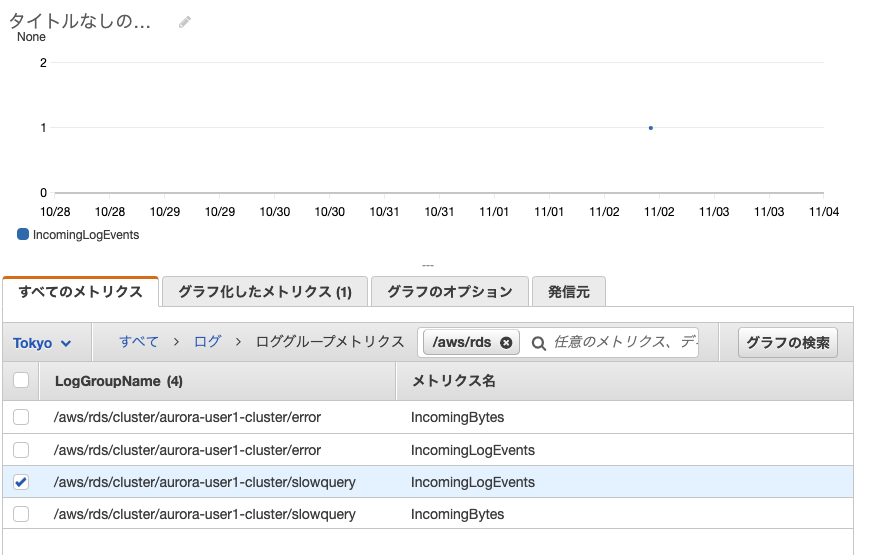
IncomingLogEventsを確認すると、slowqueryが発生した時点で0以外の値が記録されています。
メトリクスが確認できたら、次はアラームの作成を行います。
- 左メニューから「アラーム」を選択
- 「アラームの作成」をクリックし、以下ように設定を行います。
- メトリクス: 先ほどと同様に、対象のロググループの
IncomingLogEventsを選択- 統計: 合計
- 期間: 1分
- 条件: 「静的」「より大きい」となっていることを確認し、閾値として
0を入力します - 「次へ」をクリック
- 通知: 「アラーム状態」
- SNSトピック
- 「新しいトピックの作成」
- トピック名:
handson-topic-user1 - Eメールエンドポイント: ご自身のメールアドレス (これは実際にメールが発信する宛先です。実際に受信可能なメールアドレスを指定して下さい)
- 「トピックの作成」
- SNSトピック
- 「次へ」をクリック
- アラーム名:
handson-alarm-user1 - 「次へ」をクリック
- 「アラームの作成」をクリック
これでアラームが設定できました!
この手順ではメールを送信していますが、AWS Lambda と 組み合わせて Slackへ通知を送信したり、チケット管理システムに登録するなど様々な使い方が可能です。
メールアドレスの確認
- 実際に通知メールを有効にするためには、そのメールアドレスを確認してアクティブにする必要があります。
- 入力したメールアドレスのメールボックスに
AWS Notifications <no-reply@sns.amazonaws.com>からメールが数分後に届きます。 - そのメール文面内の
Confirm subscriptionをクリックします。
これでメールが受け取れるようになりました。
アラームイベントの発生確認
- 実際にアラームを発行させる状況を作り出します。
- 以前の手法と同様に、1秒以上かかるクエリを実行してください。
MySQL [wordpress]> select * from data group by value limit 5;
+------+---------------------+-------+
| id | ts | value |
+------+---------------------+-------+
| 4143 | 1991-02-09 11:46:51 | 11 |
| 9391 | 1988-05-08 13:06:55 | 15 |
| 7584 | 2013-12-24 15:47:05 | 25 |
| 9240 | 1986-09-21 15:20:32 | 32 |
| 3724 | 1981-08-02 11:33:55 | 35 |
+------+---------------------+-------+
5 rows in set (8.70 sec)- スロークエリが記録されたかどうかは、CloudWatchのログ、メトリクス、アラームの順に早く確認できます。
- メトリクスやアラームは一定期間での集計なので、遅れが発生します。
アラーム作成直後は「データ不足(INSUFFICIENT_DATA)」状態になるため、数分待ってもアラームが発動しない場合は、もう一度スロークエリを発生させてください。
アラームイベントが発生すると、次の画面のように左メニューおよび対象のアラームが変化します。
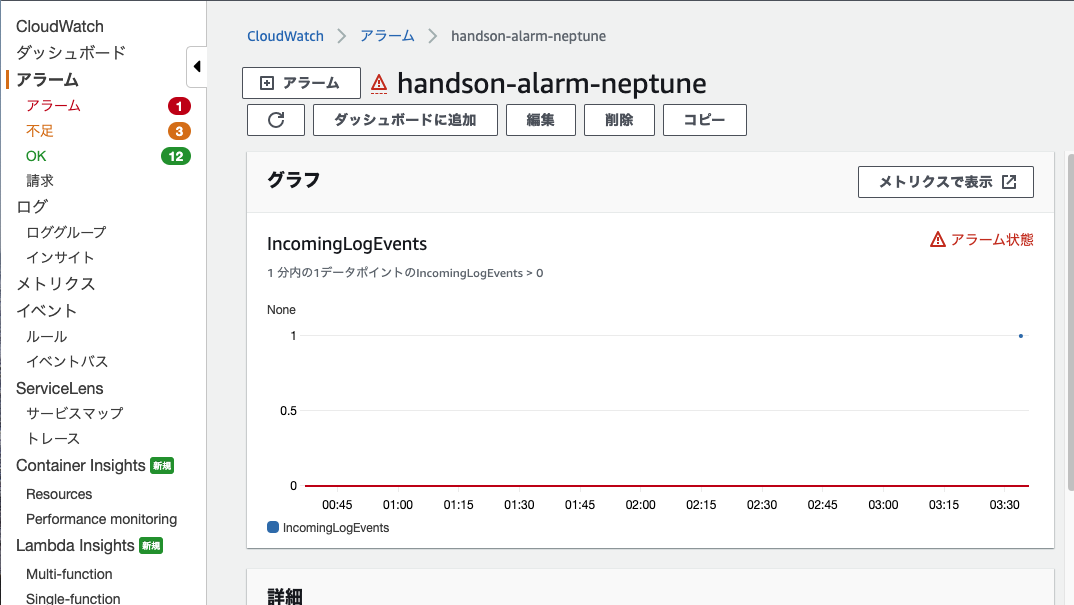
また、アラート状態に変わったというメールが飛んできています。(無事アラートの確認ができました)
アラートにおける工夫
- アラートに設定するメトリクスは、「式」を利用することができます。
- そのため、「5分以上80%を超えるCPU使用率であればアラームイベントを発生」といったような設定も可能です。また、コンポジットアラーム(複数のアラームをANDやOR条件で組み合わせたアラーム)を作成することも可能です。
モニタリング全般についてはドキュメントを参照ください。